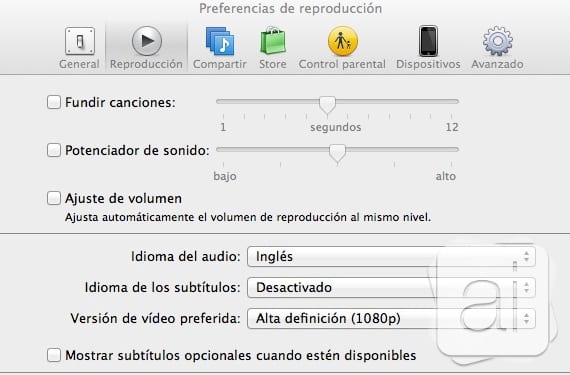En muchas ocasiones tenemos que acudir a nuestro ordenador para descargar películas, música o aplicaciones desde el programa iTunes en nuestro PC. Gracias a este programa podemos tener nuestro iDevice actualizado con nuestras últimas descargas o tal vez para meter a nuestro iDevice películas que hayamos comprado en otros lugares, o álbumes que hemos descargado desde otras webs para tener todo el contenido multimedia en dos únicos lugares: nuestro dispositivo y iTunes en nuestro ordenador.
Si alguna vez se nos ha averiado el iPad y queremos descargar alguna aplicación para insertarla en el iPad cuando le volvamos a tener, o comprar películas para ver mientras no tenemos nuestro dispositivo, utilizamos iTunes en nuestro ordenador. Pero, ¿y si no nos actualiza las tiendas, es decir, no actualiza las secciones ni incluye aplicaciones/películas/álbumes nuevos? Si no se nos actualizan las tiendas de todo iTunes, basta con borrar la caché de iTunes Store. ¿Quieres saber cómo?
¿Cómo borrar la caché de iTunes Store empleando iTunes en el ordenador?
iTunes es el programa que Apple ha creado para sincronizar nuestros dispositivos en nuestro ordenador. Además, en el mismo programa, han incluido todas las tiendas que tenemos en nuestro iPad para poder descargar cualquier contenido desde nuestro PC/Mac. Pero, ¿y si no se nos actualizan las tiendas? ¿Cómo solucionar este problema? Muy sencillo: borrando la caché. Aquí va el tutorial:
- Entra en iTunes y comprueba que no refrescan las tiendas
- Si no se actualizan, acude a iTunes>Preferencias (foto de abajo)
- En esta ventana haz click donde ponga: «Avanzado«.
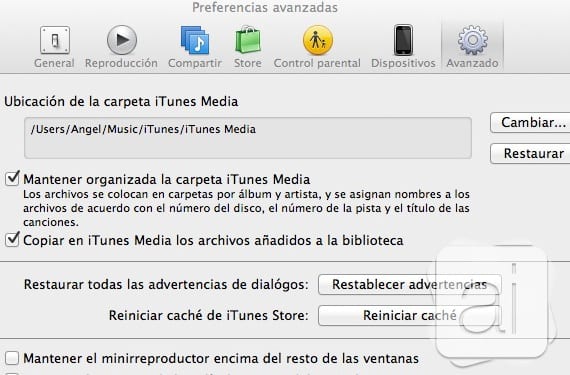
- Apple pone a servicio del usuario una herramienta para volcar la caché y reinicializarla por si tenemos algún problema de este tipo. Para vaciar la caché de las Store, basta con pulsar a «Reiniciar caché» y automáticamente las tiendas tendrán que refrescar. Si o sí.
Más información – Cambia la tarjeta de crédito asociada a tu cuenta de Apple